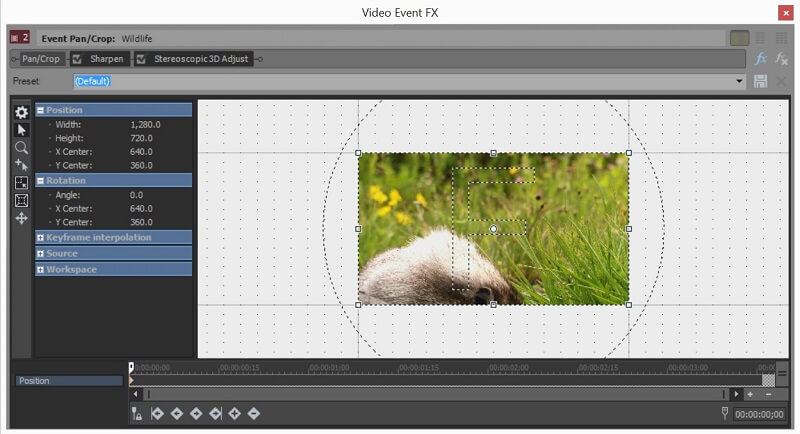VEGAS Movie Studio Review: betrouwbaar maar een beetje duur

VEGAS Movie Studio
Samengevat
VEGAS Movie Studio is het kleine broertje van? VEGAS-Pro. Het doet uitstekend werk bij het imiteren van de gebruikersinterface en workflow van de professionele versie, maar veel van de grootste sterke punten van VEGAS Pro zijn niet aanwezig in VEGAS Movie Studio. Naar mijn mening maken de effecten en geavanceerde functies van VEGAS Pro een video-editor van professionele kwaliteit – en het is een van de grootste zwakke punten van Movie Studio.
Als een op zichzelf staand stuk software zijn er veel redenen om onder de indruk te zijn van VEGAS Movie Studio, maar het bestaat niet in een vacuüm. Ik heb het genoegen gehad om een groot aantal uitstekende video-editors tegen vergelijkbare prijzen te beoordelen (zie het gedeelte ‘Alternatieven’ hieronder), en ik heb het gevoel dat Movie Studio niet opgewassen is tegen de concurrentie voor zijn verkoopprijs. De goedkoopste versie van Movie Studio doet veel minder dan vergelijkbare video-editors, terwijl de duurste versie niet genoeg doet.
Je kunt de demovideo van 30 seconden (hieronder) bekijken die ik heb gemaakt met VEGAS Movie Studio om een idee te krijgen van de uitvoer, of je kunt de officiële site bezoeken om de nieuwste versie uit te proberen.
Wat ik leuk vind: De workflow is soepel en intuïtief. Uiterst betrouwbaar. In tegenstelling tot veel video-editors, is Movie Studio nooit vertraagd of gecrasht. De gebruikersinterface is vrijwel identiek aan VEGAS Pro, waardoor upgraden naar Pro pijnloos is. De tijdlijn voelt kneedbaar en automatisch aan.
Wat ik niet leuk vind: De drie versies lijken niet goed geprijsd voor hun functionaliteiten. De kracht van de effecten blijft achter bij die van zijn vergelijkbare geprijsde concurrenten.
Voor wie is VEGAS Movie Studio het beste?
Het is een videobewerkingsprogramma op instapniveau. Het heeft dezelfde gebruikersinterface als VEGAS Pro, een video-editor van professionele kwaliteit, maar verkleint enkele van zijn meer geavanceerde functies om een gereduceerde prijs te bieden.
Is VEGAS Movie Studio gratis?
Het programma is niet gratis, maar het biedt wel een Gratis 30-dagproef versie. Er zijn drie versies van VEGAS Movie Studio: versie bewerken, Pro en Post. Ze kosten $ 7.99 / maand, $ 11.99 / maand en $ 17.99 / maand in een jaarabonnement.
Is VEGAS Movie Studio voor Mac?
Het programma is alleen voor pc’s en is compatibel met Windows 7 of hoger, inclusief de nieuwste Windows 11.
Inhoudsopgave
Waarom me vertrouwen voor deze recensie
Mijn naam is Aleco Pors. Videobewerking begon ongeveer acht maanden geleden als een hobby voor mij en is sindsdien uitgegroeid tot iets dat ik professioneel doe als aanvulling op mijn schrijven.
Nadat ik mezelf heb geleerd hoe ik professionele kwaliteitseditors zoals Final Cut Pro (alleen Mac) moet gebruiken, VEGAS-Pro en Adobe Premiere Pro, heb ik de gelegenheid gehad om als recensent voor TechFewer een verscheidenheid aan programma’s uit te testen die geschikt waren voor nieuwere gebruikers. Ik begrijp wat het betekent om vanaf het begin een nieuw videobewerkingsprogramma te leren, en ik heb een goed idee van de kwaliteit en functies die u mag verwachten van videobewerkingssoftware in verschillende prijsklassen.
Mijn doel bij het schrijven van deze VEGAS Movie Studio-recensie is om u te laten weten of u het soort gebruiker bent dat baat zal hebben bij het gebruik van het programma. Ik heb geen betaling of verzoek ontvangen van MAGIX (die VEGAS heeft overgenomen) om deze recensie te maken en heb geen reden om iets anders te geven dan mijn volledige en eerlijke mening over het product.
Gedetailleerd overzicht van VEGAS Movie Studio
Opmerking: de onderstaande schermafbeeldingen zijn afkomstig uit een oude versie van VEGAS Movie Studio. Als u de nieuwste versie gebruikt, kunnen er kleine verschillen zijn. Ook noem ik het programma VMS voor de eenvoud.
de gebruikersinterface
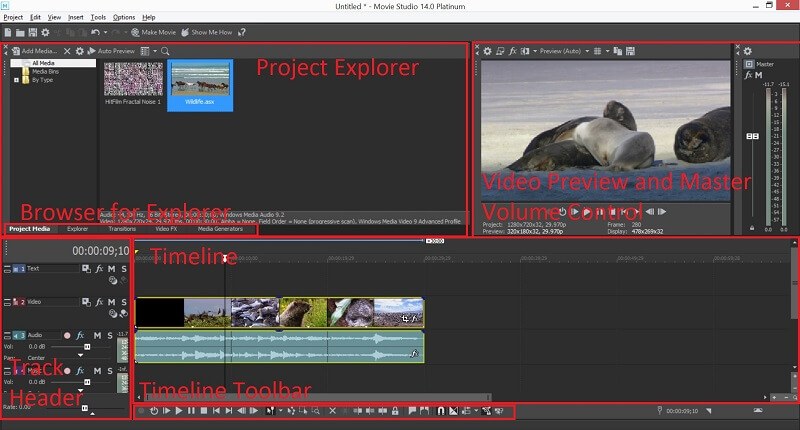
De gebruikersinterface in VEGAS Movie Studio (VMS) onderscheidt zich van zijn concurrenten door een benadering met één scherm. Terwijl de meeste andere video-editors kiezen voor drie tot vijf hoofdsecties in hun gebruikersinterface (zoals een bestandsbeheerder, editor en exportsectie), slaagt dit programma erin al deze functies te organiseren in zijn menu’s en een enkel scherm. De gebruikersinterface is misschien niet zo hip als die van zijn concurrenten, maar ik waardeer de rechtlijnige benadering van het ontwerp van de gebruikersinterface en had het gevoel dat de benadering met één scherm veel tijd bespaarde.
Het grootste verkoopargument van de gebruikersinterface van Vegas is dat deze bijna identiek is aan die van VEGAS Pro, mijn persoonlijke favoriete video-editor van professionele kwaliteit (je kunt lees hier mijn recensie van VEGAS Pro). Omdat ik de professionele versie van de software al had geleerd, was het leren van de gebruikersinterface van VMS een makkie voor mij. Ik realiseer me dat de meeste gebruikers met VMS beginnen voordat ze naar de pro-versie gaan, dus hun ervaring kan anders zijn dan de mijne, maar ik geloof dat je de gebruikersinterface hoe dan ook gemakkelijk zult oppikken.
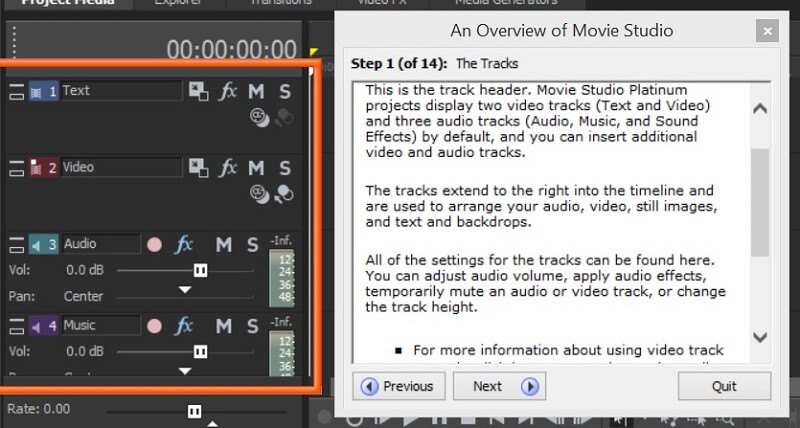
De tutorials zijn rechtstreeks geïntegreerd in de gebruikersinterface van het programma, waardoor het ongelooflijk gemakkelijk is om te vinden wat je zoekt terwijl je de software leert gebruiken. De tutorials waren de meest grondige die ik ooit ben tegengekomen in een videobewerkingsprogramma, en ik twijfel er niet aan dat gebruikers met enige ervaring VMS gemakkelijk zullen kunnen oppikken.
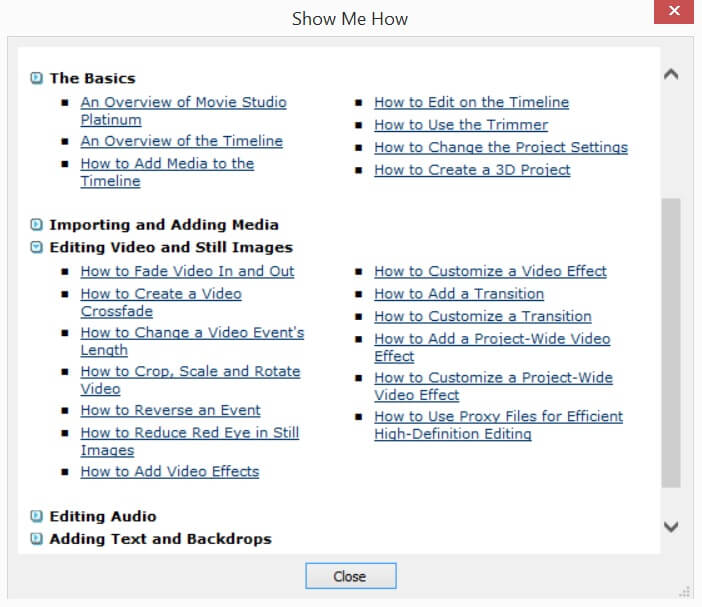
Importeren en exporteren
Het importeren van bestanden in het programma is een fluitje van een cent, omdat u een bestand vanaf elke plek op uw bureaublad rechtstreeks naar de tijdlijn van het programma of Project Explorer kunt slepen en neerzetten. Er zijn geen mediabrowsers of bestandsnavigatie nodig om uw bestanden te importeren.

Rendering is een beetje ingewikkeld in VMS, en het is het enige gebied dat ik beschouw als het programma dat qua gebruiksgemak achterloopt op de concurrentie. Na het selecteren van Bestand -> Renderen als, biedt VMS een overvloed aan weergave-opties en instellingen. Dit is geweldig als je weet wat je doet, maar het kan een beetje overweldigend zijn als je nog niet veel weet over videoweergave. Ik raad je ten zeerste aan om wat basisonderzoek te doen naar de weergave-instellingen in het programma voordat je ervoor kiest om een lang videoproject te renderen.
De tijdlijn
Mijn favoriete onderdeel, de tijdlijn biedt een robuust aantal gebruiksvriendelijke functies voor het samenvoegen van uw video- en audioclips.
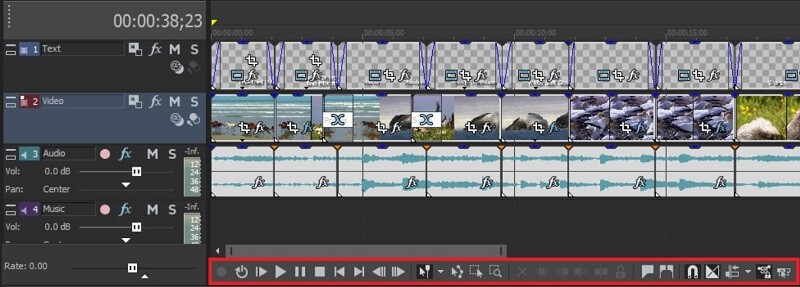
Wat de tijdlijn zo gebruiksvriendelijk maakt, is het goed geprogrammeerde standaardgedrag van het programma. Door de lengte van de clips binnen de tijdlijn te wijzigen, worden ze vloeiend uitgelijnd op dezelfde lengte als de clips die erboven of eronder zijn, en de cursor in het project zal zichzelf automatisch naar nuttige locaties verplaatsen, zoals het begin of einde van een clip als u dicht bij het gebied klikt. VMS is niet het enige programma met deze functie, maar het in- of uitfaden van clips is net zo eenvoudig als klikken op een van de twee bovenste hoeken van de clip en een fade-markering naar de gewenste locatie slepen.
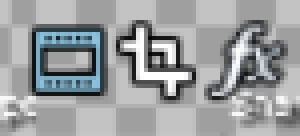
Tussen één en drie knoppen verschijnen in de rechterbenedenhoek van elke clip binnen de tijdlijn, die kan worden gebruikt voor het bewerken van de instellingen van de clip. Dit is een functie die uniek is voor de VEGAS-gebruikersinterface en die ik echt mis als ik andere video-editors gebruik. Met deze knoppen kunt u moeiteloos de instellingen van een afzonderlijke clip aanpassen, zoals de pan/crop of de media-effecten, zonder dat u door menu’s en submenu’s hoeft te navigeren om te vinden wat u zoekt.
De projectverkenner
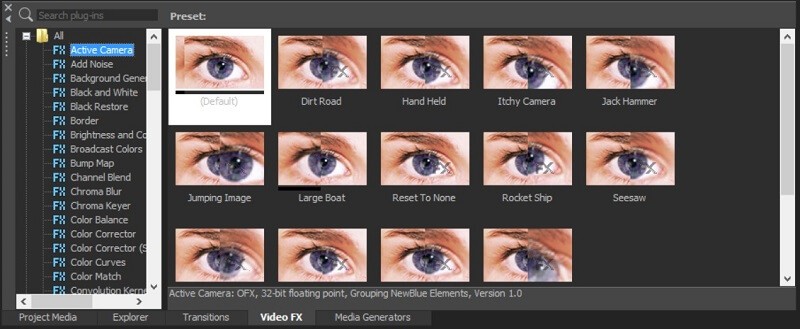
In de projectverkenner vindt u alle media, effecten en overgangen voor uw project. Alles in de projectverkenner kan direct naar de tijdlijn worden gesleept, waardoor het heel eenvoudig is om overgangen en effecten op uw project toe te passen. Elk effect en elke overgang heeft een voorbeeld dat met de muis kan worden bekeken in het projectverkennervenster, waardoor de experimenteertijd drastisch wordt verkort.
Hoewel ik de algehele organisatie van de projectverkenner zelf op prijs stelde, is de organisatie van de effecten en overgangen binnen de projectverkenner minder dan geweldig. Effecten bevinden zich in mappen die niet op functie zijn geordend, maar in categorieën zoals ’32-bit floating-point’ en ‘Third Party’. De enige manier om een goed beeld te krijgen van alle effecten en overgangen die in VMS worden aangeboden, is door elke map en subcategorie één voor één aan te klikken, een tijdrovend proces dat een stuk minder gebruiksvriendelijk is in VMS dan het is in andere programma’s.
Effecten en overgangen
Een van de grootste sterke punten van VEGAS Pro zijn de effecten, en daarom was ik nogal verrast toen ik ontdekte dat de effecten in VMS teleurstellend zijn. De standaardeffecten in de basisversie van de software zijn functioneel, maar bieden veel minder pit dan sommige van de concurrenten van VMS, terwijl de effecten in de Suite-versie vergelijkbaar zijn met die van de concurrentie, maar bijna twee keer zo duur zijn. Sommige NewBlue-effecten zijn exact dezelfde als die in Corel VideoStudio.
Helaas, VideoStudio is minder dan de helft van de prijs van de Suite-versie van VMS. Mijn klop op de effecten in de Suite-versie is niet dat ze niet effectief zijn, maar dat ik het moeilijk heb om de enorme prijsstijging van de basisversie van VMS naar de Suite-versie te rechtvaardigen, vooral wanneer er een aantal uitstekende programma’s die exact dezelfde effecten bieden voor een fractie van de prijs.
Ik zou me veel comfortabeler voelen om de basisversie van VMS aan te bevelen vanwege de kwaliteit van de overgangen dan vanwege de effecten. De standaardovergangen in het programma zijn strak en zeer bruikbaar. Dat gezegd hebbende, doen ze nog steeds weinig om zich van de concurrentie te onderscheiden. Nero Video kost veel minder en heeft even effectieve overgangen, terwijl de eerder genoemde Corel VideoStudio vergelijkbare overgangen heeft als de Suite-versie. Hoewel de overgangen bevredigend zijn, doen ze op zichzelf niet genoeg om de aankoop van VMS boven een van zijn concurrenten te rechtvaardigen.
Je kunt mijn demo-video over effecten en overgangen hier bekijken:
Het bereiken van de exacte vergroting en aanpassingen binnen uw videoclips kan eenvoudig en effectief worden gedaan in het pan/crop-venster. U kunt het formaat van de zoom wijzigen met uw muis door aan de randen van het vak in het voorbeeldvenster te slepen, of u kunt nauwkeuriger worden met uw instellingen door de exacte cijfers aan de linkerkant in te voeren. Het beste deel van de tool voor pannen/bijsnijden is de mogelijkheid om keyframes aan de clip toe te voegen. Door de zoom- en pan-instellingen op verschillende keyframes aan te passen, kunt u snel delen van uw video markeren voor een dramatisch effect of binnen enkele seconden Ken Burns-achtige pan-effecten creëren.
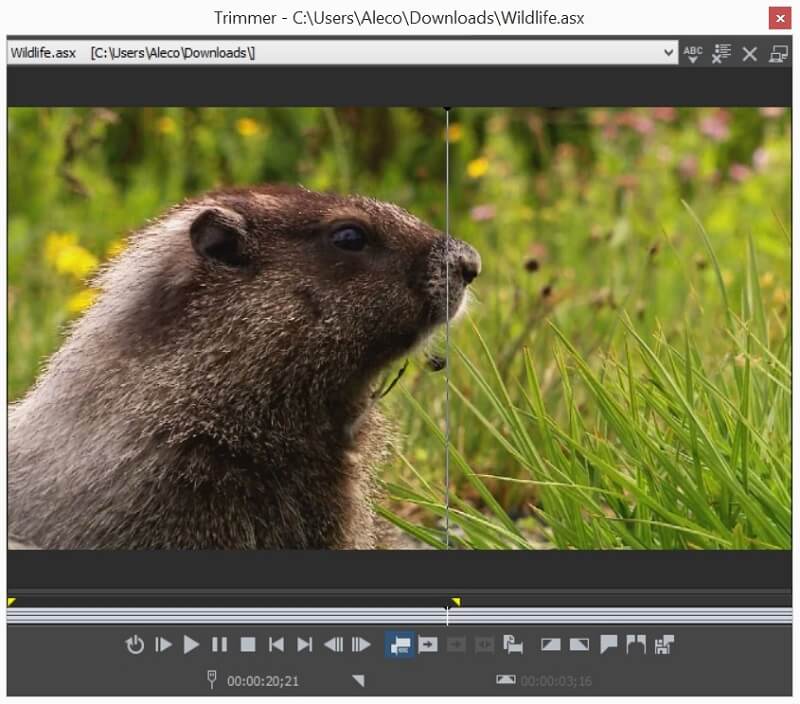
Nog een van mijn favoriete functies is de cliptrimmer, een snelle en pijnloze manier om je clips bij te knippen en te splitsen in de exacte lengte die je nodig hebt. U kunt frame voor frame navigeren in de cliptrimmer om subclips te maken en precieze begin- en eindpunten voor uw clips in te stellen.
Redenen achter mijn recensiebeoordelingen
Effectiviteit: 4.5/5
VEGAS Movie Studio is een beetje licht op functies, maar is nog steeds effectief in het samenvoegen van films. De workflow in het programma is uitstekend en het is in staat om video’s van hoge kwaliteit uit te voeren voor filmprojecten op hobbyist-niveau. De klop op de algehele effectiviteit van het programma is de zwakte van de effecten, waardoor het moeilijk is om flitsendere projecten te creëren.
Prijs: 3 / 5
Naar mijn mening doen de drie prijspunten voor VEGAS Movie Studio het niet goed tegen de concurrentie. De basisversie biedt lang niet genoeg kwaliteitseffecten. De Platinum-versie is een minimale upgrade ten opzichte van de basisversie. De Suite-versie is veel duurder dan effectieve concurrenten. De basisversie is redelijk geprijsd voor wat het programma biedt, maar biedt niet zoveel waar voor je geld als sommige van de andere video-editors die ik heb beoordeeld voor TechFewer.
Gebruiksgemak: 5/5
De tutorials in VEGAS Movie Studio zijn de beste die ik ooit ben tegengekomen. Ze zijn volledig geïntegreerd in het programma, waardoor het bijna onmogelijk is om in de war te raken over wat je zoekt. De gebruikersinterface is eenvoudig, schoon en duidelijk, waardoor het programma een fluitje van een cent is om te gebruiken.
Ondersteuning: 4/5
De tutorials zijn uitstekend, maar het ondersteuningsportaal op de officiële website laat te wensen over. Het kan zijn dat je behoorlijk diep door forumberichten moet graven om antwoorden te vinden op geavanceerde vragen die niet in de tutorials aanwezig zijn.
Alternatieven voor VEGAS Movie Studio
Voor de Edit-versie:
Nero video is een volledig uitgeruste video-editor voor bijna de helft van de prijs van de basisversie van VMS. Het is net zo gemakkelijk te gebruiken, heeft betere effecten en wordt geleverd met een complete reeks andere tools die voor u interessant kunnen zijn. Je kunt mijn . lezen Nero Video recensie voor meer info.
Voor de Pro-versie:
Van de drie versies heb ik het gevoel dat de Platinum-versie de minste waarde biedt. Corel VideoStudio is goedkoper dan de Post-versie en wordt geleverd met veel meer effecten en functies. Je kunt mijn volledige lezen recensie van VideoStudio hier.
Voor de Post-versie:
Als je bereid bent meer dan $ 100 te betalen voor een videobewerkingsprogramma, kun je net zo goed de sprong maken van programma’s op instapniveau naar professionele programma’s. Programma’s op professioneel niveau hebben meer tijd nodig om te leren en zijn veel duurder, maar ze zijn buitengewoon krachtig en zeer goed in staat om films van commerciële kwaliteit te maken. Ik zou beide graag aanbevelen VEGAS-Pro (beoordelen) en Adobe Premiere Pro (beoordelen) als u op zoek bent naar een video-editor van professionele kwaliteit.
Amazon-klanten, je hebt geluk!
De krachtigste van de drie versies, ik zou graag de Suite-versie aanbevelen als het niet zo duur was. Gelukkig voor Amazon Prime-abonnees is de Suite (Post)-versie veel voordeliger in vergelijking met de prijs die op de MAGIX-website wordt vermeld! Je kan krijgen VEGAS Movie Studio Suite op Amazon hier.
Voor deze prijs is het programma zelfs goedkoper dan VideoStudio, terwijl het een superieure gebruikersinterface en betrouwbaarheid biedt. Zoek niet verder dan VMS Suite als u een abonnee bent van Amazon Prime.
Conclusie
VEGAS Movie Studio (die ik voor de eenvoud ook wel VMS heb genoemd) is een intuïtief en betrouwbaar programma dat veel te bieden heeft. Het is echter moeilijk aan te bevelen als je rekening houdt met de kosten. De basisversie biedt niet genoeg effecten of functies, maar lijkt de meest redelijk geprijsde versie van de drie te zijn. De Platinum (Pro)-versie biedt een kleine upgrade ten opzichte van de basisversie om meer dan twee keer de prijs van de basisversie waard te zijn. En hoewel de Suite (Post)-versie in functie bevredigend is, is hij iets aan de dure kant als video-editor voor consumenten.
Ik zou helemaal tevreden zijn met de soepele workflow en betrouwbaarheid van de Suite (Post)-versie als deze beschikbaar zou zijn tegen een meer concurrerende prijs, wat betekent dat Amazon Prime-klanten geluk hebben. Het programma is beschikbaar op Amazon voor veel minder dan de vermelde prijs op de VEGAS-website – een zeer concurrerende prijs in vergelijking met andere video-editors. Voor de Amazon Prime-prijs zou ik de VEGAS Movie Studio Suite (Post) ten zeerste aanbevelen, vooral als je ergens in de toekomst naar VEGAS Pro wilt upgraden.
Dus, wat vind je van deze VEGAS Movie Studio-recensie? Laat hieronder een reactie achter.
Laatste artikels